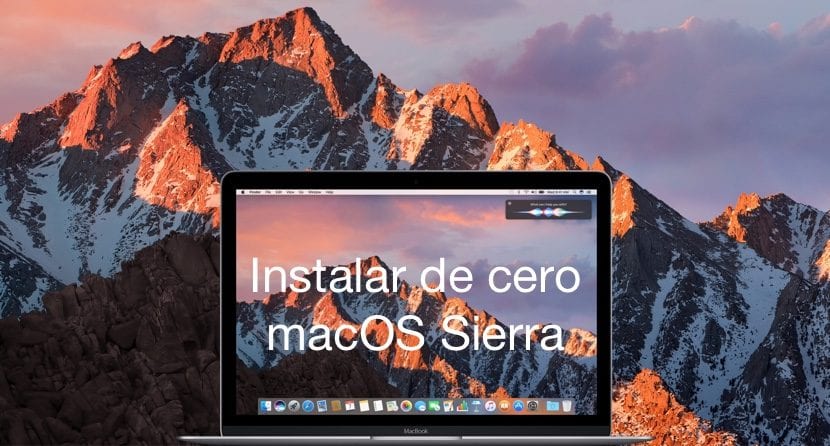
Chcesz zainstaluj Sierra od podstaw? Przyglądamy się nowemu systemowi operacyjnemu Apple dla komputerów Mac i po pobraniu go na nasz komputer zalecamy zainstalowanie go od zera, aby wyeliminować wszelkie inne usunięte aplikacje, błędy lub wszystko, co mogłoby zaszkodzić działaniu nowej wersji system.
Prawda jest taka, że tego typu ważnych aktualizacji zaleca się robić od zera, mimo że nie jest to zasadniczy wymóg, czyli Jeśli nie chcesz instalować systemu macOS Sierra od zera, po prostu pobierz go z Mac App Store i kliknij zainstaluj. Wcześniej radzimy również wykonać kopię zapasową na wypadek, gdyby coś poszło nie tak, ale w zasadzie nie ma więcej tajemnic. Jeśli to czytasz, to dlatego, że chcesz zainstalować macOS Sierra od zera na komputerze Mac, więc Zobaczmy, jak to zrobić z rozruchowego USB.

Przede wszystkim przypomnij wszystkim użytkownikom, którzy chcą zaktualizować swojego Maca od podstaw, że istnieją kilka w pełni ważnych metod przeprowadzania czystej instalacji ale zawsze używamy Narzędzie DiskMaker które można pobrać bezpośrednio z oficjalnej strony internetowej oraz tutaj zostawiamy ci link. Właściwie jest to metoda na uruchomienie USB i możliwość zainstalowania nowego systemu operacyjnego od zera. Działa to bardzo dobrze dla nas, więc zawsze to powtarzamy. Proces jest bardzo podobny do poprzednich okazji, ale zobaczymy krok po kroku, aby wszystko było jaśniejsze od początku.
Ważnym szczegółem w tych przypadkach jest to, że instalacja od zera lub nawet jeśli mamy zamiar przeprowadzić aktualizację systemu bezpośrednio na obecnym systemie, polega na wykonaniu całego procesu z MacBook podłączony do routera za pomocą kabla i jednocześnie podłączony do sieci elektrycznej aby uniknąć ewentualnych problemów zarówno podczas pobierania, jak i aktualizacji.
Sformatuj USB / SD
Pierwszą rzeczą i jeśli chcemy przyspieszyć pracę podczas pobierania nowego macOS Sierra 10.12 na naszego Maca, jest przeprowadzenie formatu Karta USB lub SD 8 GB lub więcej których potrzebujemy do czystej instalacji systemu operacyjnego, więc podłączamy go do portu USB komputera Mac i uruchamiamy. Proces jest prosty i po prostu musimy wejść Narzędzie dyskowe który jest w Folder Inne obrębie Launchpad. Raz w środku wybieramy USB / SD i kliknij wymazać, dodajemy el Format: Mac OS Plus (z księgowaniem) i umieszczamy żądaną nazwę lub bezpośrednio macOS Sierra. Karta USB lub SD używana w tym procesie zostanie całkowicie wymazana, dlatego uważaj na dane, które w nim mamy przed przeprowadzeniem procesu.

DiskMaker X
Gdy nasze USB / SD jest gotowe, narzędzie DiskMaker jest gotowe do utworzenia dysku rozruchowego i pobrania systemu macOS Sierra na naszym komputerze Mac, możemy rozpocząć proces. Z USB / SD podłączonym do komputera Mac kliknij ikonę DiskMaker o opcji zainstaluj OS X El Capitan (wyobrażamy sobie, że wkrótce pojawi się macOS Sierra) działa dobrze z macOS Sierra i kliknij wcześniej pobrany plik macOS Sierra, który znajdzie się w folderze aplikacji jako instalator.
Teraz prosi nas o hasło administratora, więc wstawiamy je i kliknij Kontynuuj. Teraz czas poczekać na zakończenie procesu instalacji na 8GB USB / SD jeśli zajmie trochę ciszy, jest to normalne. W żadnym wypadku nie zamkniemy programu, nie odłączymy USB / SD od Maca ani nie wyłączymy komputera. Po zakończeniu możemy rozpocząć Proces czystej instalacji macOS Sierra na naszym maszyna.
[ZAKTUALIZOWANO 22]
DiskMaker Został zaktualizowany, aby obsługiwał macOS Sierra. Ale jeśli to nie zadziała, są użytkownicy, którzy przeprowadzili ten proces z herramienta Kreator dysku. To ostatnie narzędzie jest bardzo podobne do DiskMaker używanego do tworzenia USB.
Proces może zająć dużo czasu, więc bądź cierpliwy. Jeśli na końcu pojawi się błąd, nie martw się, to dlatego, że narzędzie nie jest w rzeczywistości gotowe na macOS Sierra Narzędzie jest teraz aktualne, a proces przebiega dobrze. W tym celu możemy spojrzeć na USB / SD i jeśli instalator pojawi się w środku, klikamy, aby uzyskać informacje o nim (cmd + i) i musi zajmować 4,78 GB miejsca. Jeśli tak jest, proces przebiegł dobrze.

Instalowanie macOS Sierra 10.12
Po zakończeniu procesu DiskMaker z USB / SD możemy przejść do tego, co nas naprawdę interesuje, czyli instalacja systemu na komputerze Mac. Rozpoczęcie procesu jest tak proste, jak wyłączenie komputera Mac z podłączonym USB / SD i dopiero w momencie startu przytrzymujemy klawisz Alt Aby pojawiło się menu startowe, wybieramy pamięć USB lub kartę SD, na której mamy instalator macOS Sierra i to wszystko.
Teraz nasza kolej wymazać OS X El Capitan naszego Maca i dla niego Wybieramy opcję Disk Utility i usuwamy naszą partycję z bieżącego OS X, pozostawiając ją z el Format: Mac OS Plus (z księgowaniem). Wychodzimy z Narzędzia dyskowego i kontynuujemy instalację systemu macOS Sierra. Po zakończeniu procesu możemy teraz cieszyć się nową wersją systemu operacyjnego z całkowicie czystą instalacją.

Ważne dane
Zawsze będziemy zalecać instalację aktualizacji na komputerach, czy to Mac, iPhone, Apple Watch, Apple TV itp., a głównym powodem jest bezpieczeństwo, które oferują nam aktualizacje, a także nowości.
Czy czysta lub świeża instalacja jest obowiązkowa? nie, nie jest, ale za każdym razem, gdy przeskakujemy z jednego systemu operacyjnego do drugiego, interesujące jest wyczyszczenie Maca, a co za tym idzie, nie ma nic lepszego niż instalacja od zera. Z drugiej strony, jeśli uda nam się uniknąć ładowania kopii zapasowej naszego Maca, to lepiej już wiemy, że trochę trudno jest zainstalować wszystkie programy jeden po drugim, ale trzeba pomyśleć, że robi się to tylko raz rok, a nasz Mac i doświadczenie użytkownika to docenią.
Powiedziałem już, że istnieje kilka metod przeprowadzenia czystej instalacji lub od podstaw macOS Sierra na Macu, ale osobiście podoba mi się ta za niezawodność rok po roku i ponieważ mam instalatora przez cały rok na wypadek, gdyby był jakiś problem lub awaria na komputerze Mac. Aktualizacja komputera Mac od zera nie jest niezbędnym wymogiemTo zależy od każdej osoby, więc wchodząc do Mac App Store, klikając pobierz, a następnie aktualizuj, będziemy mieć również zainstalowany nowy system operacyjny na naszym Macu.
Ciesz się macOS Sierra!
Jak mogę to pobrać z komputera
Bardzo dziękuję za te ważne informacje, ponieważ chciałem zaktualizować od 0.
Mam partycję (myślę, że tak się nazywa) z systemem Windows ... wykonuję instalację tak, jak mówią, czy zgubię ją?
Nieves Casas, hahaha, szpiegujesz mnie !! Zresztą na pewno jak to kupisz to przyjdzie a jak nie ... to zależy gdzie to tam zainstalują bo w komputerze bananowym zaproponowali mi, żebym to zrobił z nimi w ostatniej aktualizacji
Cześć Yasmina,
Jeśli zainstalujesz od zera, utracisz utworzone partycje, ale możesz je odtworzyć. Pomyśl, że instalacja od zera oznacza usunięcie wszystkiego, co masz na komputerze Mac (zawsze z kopią zapasową pod ręką), w tym partycji, danych i innych.
pozdrowienia
Jordi Chyba się z Tobą nie zgadzam, jeśli po instalacji od 0 formatujesz tylko partycję, na którą idzie OS, druga partycja pozostaje nienaruszona
Racja, możesz sformatować partycję macOS, ale możliwe jest, że gdy większość użytkowników sformatuje cały dysk, będą to problemy. Oczywiście zalecam pozostawienie tylko Time Machine iw najlepszym przypadku zrobienie kopii zapasowej na dysku zewnętrznym, aby wyczyścić dysk, na którym działa system operacyjny i nie mieć problemu. W ten sposób dysk jest całkowicie sformatowany i właśnie wtedy unika się ewentualnych problemów przez cały rok.
Bardzo dziękuję za wkład Enric
Wybacz mi, żebym włączył się w twoją rozmowę, ale instalowanie Cherry na Macu jest przestępstwem. Moja opinia eee
Jose Fco Cast hahaha Używam kapitana codziennie, ale do celów edukacyjnych musiałem znaleźć swoje życie, aby móc korzystać z tych samych programów, co na zajęciach i które mogłem robić tylko z Windows, i dzięki Bogu Apple daje taką możliwość (mam dwa operacyjne zainstalowane systemy)
Dzięki, w porządku, po rozpoczęciu instalacji od zera, jak mogę wyodrębnić aplikacje i dane, które mnie interesują z kopii zapasowej?
Witaj FidelWare, z Mac App Store aplikacje wraz z Time Machine możesz pobrać potrzebne dane.
pozdrowienia
Daje mi ten błąd:
Nie można utworzyć dysku z powodu błędu: Wystąpił błąd: -10006. Finder wykrył błąd: Nie można ustawić dysku „Install OS X El Capitan” na „DMX_Workdisk”.
Próbowałem tego dwa razy bez powodzenia.
Cześć aniołku,
wyjaśniono w artykule. Ten błąd jest normalny, ponieważ narzędzie początkowo nie obsługuje systemu macOS Sierra, ale w rzeczywistości tworzony jest instalator.
pozdrowienia
Z DiskMaker X nie możesz, pojawia się na końcu -_-
Cześć Hugo,
Błąd jest generowany, ponieważ mówimy mu, że jest to El Capitan i faktycznie jest to macOS Sierra, ale towarzyszący rozruch działa tak samo.
pozdrowienia
dobry
ASObjC Runner.app pyta mnie
to może być?
Witam mervin16,
Znalazłem to w często zadawanych pytaniach dotyczących diskmaker:
Ciągle napotykam błąd ASObjC Runner (błąd -43. Nie znaleziono pliku ASObjC Runner)!
Ten jest dość trudny. Jest to błąd, który zdarza się losowo w Lion DiskMaker i nie ma prawdziwego wyjaśnienia, z wyjątkiem błędu kodowania.
Jedynym sposobem, w jaki mogłem rozwiązać ten problem, jest:
Użyj Monitora aktywności (w / Applicationsl / Utilities), aby zamknąć dowolną instancję ASObjC Runner;
Uruchom ponownie komputer Mac;
Sprawdź ponownie, czy ASObjC Runner nadal działa w Monitorze Aktywności;
Następnie ponownie uruchom Lion DiskMaker i spróbuj zbudować dysk.
Czasami może pomóc użycie innej, czystej sesji.
Jeśli masz jakiś wgląd w ten problem, skontaktuj się ze mną.
Mam nadzieję, że ci to pomoże, pozdrawiam
Gdy się kończy, pojawia się błąd ... haha, kłamstwo! Bardzo dobry artykuł! Dziękuję Ci!
Ciągle mi się to przytrafia, ale myślę, że dzieje się tak, ponieważ mam zainstalowaną wersję beta systemu macOS Sierra.
Bardzo dziękuję za pomoc.
Jakie to dziwne ... nie powinno być problemu z zainstalowaniem macOS Sierra beta,
Powiedz nam, jeśli znajdziesz rozwiązanie dla innych współpracowników.
pozdrowienia
hahaha, będziesz ...
Dziękuję Ci!
Nie udało się wykonać sprawdzenia podpisu ładunku instalatora, jakakolwiek pomoc ?????
Otrzymuję ten sam błąd, wyłączyłem i włączyłem i nic nie jest zainstalowane. Muszę przywrócić z Time Machine.
Cześć, narzędzie DiskMaker zostało zaktualizowane, oferując obsługę systemu macOS Sierra i nie powinno już stanowić problemu. W artykule jest już poprawione.
Pozdrowienia i podziękowania.
Dzieje się tak, ponieważ Twój Mac nie jest zsynchronizowany z godziną i datą, wykonaj następujące czynności.
1º Wyjdź do głównego ekranu instalacji, przejdź do narzędzi i otwórz terminal.
Jeśli masz połączenie Wi-Fi,
2ºy skoro jesteś w sieci napisz w terminalu,
"Data" Oczywiście bez cudzysłowów!
Pojawi się godzina i data ,,,
3º Aby zaktualizować Cię w odpowiednim czasie z serwera Apple, wpisz następujące polecenie.
ntpdate -u time.apple.com i wciskając Return.
Dziękuję Cesar Augusto. Twoje rozwiązanie było doskonałe….
Dobranoc. Czy mogę wymazać tylko partycję Macintosh HD, czy mogę wymazać cały dysk bez problemów?
Dzień dobry,
tam każdy użytkownik może robić, co chce, zalecam całkowite wymazanie dysku (o ile masz kopię Time Machine zabezpieczoną na innym dysku), ale możesz po prostu usunąć partycję systemu operacyjnego i zainstalować na niej.
pozdrowienia
Witam, zrobiłem to z obydwoma programami i już zaktualizowałem i ciągle wyrzuca ten sam błąd, dlaczego mogę go rozwiązać? Skończyło mi się już odzyskiwanie i nie mogę nic zainstalować 🙁
Zawsze uważałem, błędnie, że po czystej instalacji powinienem przeładować wszystko za pomocą Time Machine, teraz rozumiem, że tak nie powinno być, ale samo myślenie o umieszczaniu całej mojej muzyki na dysku po dysku nie sprawia, że chcesz zaktualizować. Czy naprawdę musi tak być?
Zrobiłem proces tworzenia pendrive'a z Disk Maker'em, po około 7 minutach instalacji pojawia się błąd: »Nie można przeprowadzić weryfikacji podpisu ładunku instalatora»… daje tylko opcję akceptacji i zwrotu po cenie instalator znowu, pendrive utworzyłem ponownie przeinstalowałem i wygląda dokładnie tak samo ... prosze o pomoc.
Witaj Jordi, przeprowadzam cały proces, o którym wspomniałeś wcześniej i jak skomentowałeś, pojawia się błąd. Gdy dostaję informację o tym (cmd + i), to zajmuje mi 4,6 Gb a nie wskazane przez ciebie 4,78 GB.
Muszę założyć, że instalator nie został poprawnie skopiowany nie
Zrobiłem to na dysku twardym z 3 partycjami, którymi były: DMG PROGRAMS, TIME MACHINES oraz OSX INSTALLER. Użyłem programu do zainstalowania macOS na partycji instalacyjnej dysku wymiennego i co mnie zdziwiło… Program wymazał cały dysk twardy i wskazał partycję… Na szczęście wcześniej wykonałem kopię programów ...
Cześć, narzędzie DiskMaker zostało zaktualizowane, oferując obsługę systemu macOS Sierra i nie powinno już stanowić problemu. W artykule jest już poprawione.
Pozdrowienia i podziękowania.
Witam, robię to z nową wersją Diskmaker X 6, która już obsługuje macOS Sierra i daje mi błędy. Oto jeden z nich:
Wystąpił błąd: -10006. Finder wykrył błąd: Nie można ustawić dysku „Install macOS Sierra” na „DMX_Workdisk”
Dla wszystkich, którzy zgłaszają błąd, spróbuj ponownie wejść do Diskmaker i utwórz instalator z nową wersją
http://diskmakerx.com Aktualizujemy artykuł. Osobiście zainstalowałem go wczoraj i bez problemów, ale ze zaktualizowanym diskmaker'em lepiej.
pozdrowienia
To właśnie z nową wersją dostaję błędy.
Cześć wszystkim. Właśnie pobrałem najnowszą wersję diskmakera godzinę temu i ciągle wysyła mi ten sam błąd, o którym wspominają "DMX_Workdisk". Sprawdziłem / Volumes i nic z innych wersji, jest tylko sierra Mac OS. Już utworzę USB ponownie i zrestartuj i nic. Coś, co Ci pasowało?
Przynajmniej mi podaje błąd -10006.
Dzień dobry, skąd mam wiedzieć o procesie kopiowania macOS Sierra do pamięci?
Dzień dobry, jak długo trwa instalacja systemu macOS Sierra w pamięci?
Cześć Jordi!
Wyświetla mi się błąd: „Nie można sprawdzić podpisu ładunku instalatora”
Zrobiłem wszystko z nowym DiskMaker, ale za każdym razem pojawia się ten sam błąd: S.
Daj mi rozwiązanie, proszę !!!
Z góry dziękuję Jordi
Cześć,
Mam pytanie do macOSSierra, czy pozwala na instalowanie aplikacji poza App Store? Mam też pendrive, który pojawia się jako przewodnik po tablicy partycji i nie mogę go usunąć. Nie daje mi możliwości utworzenia partycji i przewodnika. Zdarza mi się to tylko na tym pendrivie. Jak mogę zostawić to jako fabrykę?
dzięki
Zainstalowałem nowy diskmaker i dało mi to błąd, próbowałem przywrócić za pomocą Time Machine i dało mi to błąd. Teraz próbuję wrócić do trybu fabrycznego (cmd + R). Zobaczymy wynalazek …… gdzie wyjdzie.
DiskMaker nie działał, użyłem Install Disk Creator i działał w 100%.
Bardzo dziękuję za przewodnika.
pozdrowienia
Dzięki za wkład Ricardo weźmiemy go pod uwagę w przyszłych samouczkach! W każdym razie mój DiskMaker działał dobrze dla mnie.
pozdrowienia
Dzięki Richard! Nie wiedziałem tego iz tym nie ma problemu i gotowy do instalacji od 0.
dobrze, próbowałem zainstalować go z Maca i pojawia się ten sam błąd „nie można sprawdzić podpisu ładunku instalatora” i nic.
ktoś już ma rozwiązanie
czy istnieje sposób na zainstalowanie go na komputerze Mac z końca 2008 roku?
Uważaj, ponieważ program „DiskMaker” nie działa z systemem OS Sierra. Chociaż podobno jest kompatybilny, nie zapisuje informacji, pozostawia je w połowie (tak mi się stało). Cierpiałem, dopóki nie znalazłem innego programu wskazanego w tym artykule «DiskCreator» i teraz jestem szczęśliwy .. haha 😀
Dzień dobry, chciałem pobrać bezpośrednio ze sklepu z aplikacjami, aby zaktualizował się automatycznie, ale pojawia się komunikat o błędzie: „Ten dysk nie korzysta ze schematu tabeli partycji GUID i nie wiem, co robić. Mam ciebie x kapitana i to działa dobrze dla mnie, co mam zrobić? dzięki.
Utworzyłem go za pomocą DiskCreator. Otrzymałem komunikat: „Nie można przeprowadzić sprawdzenia podpisu ładunku instalatora”.
Usunąłem już partycję odzyskiwania i teraz nie mogę niczego zresetować, mam tylko opcję odzyskiwania online, ale to nie działa dla mnie, nie wiem już, co mam zrobić, po prostu muszę zanieść ją do pomocy technicznej sklep! 🙁
Szczerze mówiąc, nie widzę żadnej korzyści z zainstalowania go od podstaw. Nawet ten utworzony na tej stronie mówi: „... za każdym razem, gdy przeskakujemy z jednego systemu operacyjnego do drugiego, warto wyczyścić komputer Mac”, więc nie ma potrzeby wchodzenia w komplikacje. Próbowałem otworzyć jedną i drugą aplikację i wszystko działa idealnie. Nawet jeśli zostałeś „kupiony” w App Store, Sierra nie pojawi się, nawet jeśli już ją pobrałeś.
Po co komplikować życie?
Pozdrowienia.
Halo
Zobaczmy, czy ktoś może mi pomóc, ponieważ nie wiem już, co robi ...
Mam macbooka pro 13 retina z 2013 roku, z którym w zasadzie jest w 100% kompatybilny. Oczywiście backup i takie ...
Mam dwie instalacje (aktualizacje) Sierra iw obu po zainstalowaniu jest on zamrożony w pasku ładowania na początku. W tej chwili wykonuję drugie odzyskiwanie kopii zapasowej. Ale nie mam odwagi zrobić trzeciej instalacji, bo obawiam się, że nic się nie zmieni.
Zdałem Clean My Mac, Onyx, kilka programów antywirusowych, w zasadzie wszystko jest czyste. Dysk twardy 100 GB ...
Nie wiem, czy odważę się zainstalować od zera, bo na pewno zgubię jakiś program ...
Czy to komuś się przydarzyło? Czy ktoś może mi pomóc?
Bardzo dziękuję z góry
Kiedy wyłączam macbooka i uruchamia się, wciskam Alt. Dysk startowy wychodzi, ale nie pojawia się usb z sierra. Nie wiem, jak to zrobić. Co ja robię źle?
Nadal mam ten sam problem, wypróbowałem już wszystkie wymienione powyżej narzędzia, aby uruchomić system MacOS sierra, wyrzuca błąd "nie można przeprowadzić weryfikacji podpisu ładunku instalatora" Czy ktoś znalazł rozwiązanie tego problemu?
Cześć, mam ten sam problem. Kiedy kończy instalację MacOs Sierra z bootowalnego USB, pojawia się błąd „nie można sprawdzić podpisu ładunku instalatora” i wyprowadza mnie z instalacji. Czy ktoś wie jak to naprawić?
dziękuję bardzo
Rozwiązanie problemu zostawiamy „z podpisem ładunku…” https://www.soydemac.com/solucion-la-problema-la-instalacion-macos-sierra-no-se-ha-podido-realizar-la-comprobacion-firma-la-carga-util-del-instalador/
pozdrawiam i powiedz nam
Jordi Dziękuję za życzliwą pomoc. Mówię Ci, że mam problem "z podpisem ładunku" jednak przedstawione tutaj rozwiązanie nie jest dla mnie, gdyż data i teraz dane są poprawne. Jakieś sugestie?
Cześć Ed Rdz, mimo że czas jest w porządku, zmień go ręcznie. Może to rozwiązać problem, ale samo sprawdzenie, czy wszystko jest w porządku, nie wystarczy. Zrób to ręcznie w Terminalu.
Z drugiej strony, jeśli to mówi, spróbuj zaktualizować bezpośrednio, bez tworzenia kopii zapasowej lub z uruchamiania przez Internet. Czy zmieniłeś dysk Mac? Jaki masz komputer Mac?
pozdrowienia
Dzień dobry, kiedy próbuję go zainstalować, pojawia się błąd informujący, że mam już zainstalowany 10.2, ale mam zainstalowanego kapitana. Jakieś rozwiązanie?
Cześć, Pablo,
czy masz zainstalowane wersje beta na komputerze Mac? To dziwne, że komentujesz, ponieważ wersja Sierra to 10.12
pozdrowienia
Witam, dzień dobry, wykonałem proces ale jak instalujesz i na pasku postępu jest napisane "pozostało 0 sekund" to tam zostaje i nie posuwa się naprzód ani nic nie robi, zrobiłem to raz i czekałem ok 8h potem zrobiłem to ponownie i minęło 3 godziny, odkąd się pojawił i nic. Co mogę zrobić? Mam macbookpro 2011
Podczas próby uruchomienia USB DiskMaker wyświetla następujący komunikat: „Erasing drive” / Volumes / USB ”..» nie rozumie komunikatu <>
Czy to samo dzieje się z kimś? Jakieś rozwiązanie?
Witam, znalazłeś rozwiązanie? To samo dzieje się z nami !!!
Cześć Carla, tak, po wielu spotkaniach udało mi się to rozwiązać. Próbowałem tysiące razy z DiskMaker X i zawsze otrzymywałem błąd. Rozwiązanie: DiskCreator !! 🙂 Podam Ci link do pobrania i powiem, jak poszło. https://macdaddy.io/install-disk-creator/
pozostaje na pustym pasku logo i nie robi nic więcej, a jednocześnie wyłącza się i tak dalej i ponownie. Jakie hgfo?
Mam ten sam problem, kiedy sprawdzam go do 4.2 GB i nie pojawia się na moich dyskach startowych, gdy próbuję ponownie uruchomić komputer ... Dostaję tylko MAcintoch i Recovery ..
Mam dwa Imac, jeden z 2009 i drugi z 2011, czy mogę użyć tego samego USB w instalacji z Sierra, do czystej instalacji w każdym Imacu?
Witam, mam MAC z 2013 roku, który miał zainstalowaną wersję i kiedy zaktualizowałem do wersji Sierra, nie mogłem wejść do systemu operacyjnego i wygenerował ten komunikat „wolumin zawiera instalację Mac OS lub OS X, która może być uszkodzona” .
Co mnie martwi, wiem, że przez pomyłkę i zbytnią pewność w MAC nigdy nie zrobiłem kopii zapasowej.
Nie wiem, czy IOS Sierra można pobrać na USB (na inny komputer) i stamtąd zainstalować, bez utraty danych.
Witam chcę przesiąść się na sierrę ale mam Leoparda i mój komputer jest z 2010 roku.
Czy będę mógł zainstalować go bezpośrednio ze sklepu Appel, czy muszę zainstalować program, o którym wspomniałeś jako pierwszy, aby potem móc ciąć piłę?
Od dwóch dni próbuję zainstalować obraz kapitału w systemie Leopard i nie pozwala mi on zainstalować go na fizycznym dysku, który mam w komputerze Mac.
Przeczytałem na forum, że nie mogę zainstalować sierry, jeśli wcześniej zainstalowałem Leoparda. To prawda?
Sprawa, w której trochę utknąłem i zdezorientowany podczas testów.
Co mi radzisz?
Nie rozumiem, do czego się odnosisz w części, w której usb jest sformatowany, czy muszę podłączać jakieś usb do mac?
Z góry dziękuję; Pozdrowienia.
Witam najpierw zainstalowałem kapitana a potem zdałem mac os sierra i nie robiłem tego od zera a mój maac jest z końca 2009
W której części jest MacOS Sierra zainstalowany "poprzednio", czyli podobno w aplikacjach ????
Witam, właśnie zaktualizowałem system do systemu Mac OS Sierra, a kiedy włączam komputer Mac, obraz ekranu logowania jest pusty i nie ma innego obrazu. Co mam zrobić?
Cześć wszystkim, po zrobieniu wszystkiego mój MacBookPro z 2011 roku nie rozpoznaje żadnych kart SD ani PENDRIVE po zrobieniu tak wiele z Diskmaker x 7, a nawet Diskcreator. Ale próbuję wykonać czystą instalację po zainstalowaniu Sierra.
Nie wiem, czy to jest powód, dla którego przy próbie wyboru dysków startowych nie pojawia się ani karta SD, ani Pendrive, tylko dysk twardy, który zainstalowałem w moim laptopie.
Czy ktoś mógłby mi dać rozwiązanie, żeby sprawdzić, czy uda mi się raz na zawsze przeprowadzić czystą instalację?
Chcę przeprowadzić tę czystą instalację, ponieważ mam problemy z pocztą i innymi klientami poczty. Po upływie czasu otwartego zostają zatrzaśnięte.
Czekam na kontakt z Państwem.
Dziękuję.
ponieważ dostaję ten komunikat na moim Macu «kasowanie dysku '/ woluminy / USB' ...» nie rozumie komunikatu «zdarzenie sysonotf»
i skąd wziąć instalator macOS Sierra?
Mam problem z instalacją.
Wykonuję wszystkie kroki, ale kiedy wyłączam komputer, włączam go ponownie (z USB gotowym do instalacji) i naciskam ALT, gdy pojawia się dźwięk uruchamiania, mac nie rozpoznaje USB jako dysku rozruchowego. Widzę tylko normalny dysk rozruchowy komputera. Co może być tego przyczyną? Czy jest jakieś rozwiązanie?
Dziękuję.
Cześć. To samo przytrafiło się mnie. Znalezienie rozwiązania zajęło mi trochę czasu. Jeśli spojrzysz na USB (gdzie masz MacOS, zobaczysz ikonę Sierra i folder o nazwie „Utilities”), gdy go otworzysz, zdasz sobie sprawę, że aplikacje mają znak „ograniczenia” i nie możesz ich otworzyć. Są to bardzo ważne , ponieważ użyjesz ich podczas formatowania i uruchamiania dysku.Aby rozwiązać ten problem, musiałem przejść do innego USB, na którym miałem już MacOS El Capitan, skopiować te aplikacje do urządzenia, w którym jest Sierra i dopiero wtedy mnie rozpoznał (przez naciśnięcie ALT podczas uruchamiania) Nie wyjaśnił, dlaczego tak się dzieje. Myślę, że to błąd DiskMaker. Jeśli chcesz aplikacje, wyślij mi e-mail na adres eonyorch@gmail.com
Przepraszam, próbuję zainstalować OS X SIERRA na moim MAC przez USB… .. Kiedy próbuję zainstalować z USB, pasek przesuwa się pod jabłkiem, ale w środku zawiesza się, a krąg kolorów obraca się i stamtąd się nie dzieje, co mogę zrobić? Zostawiłem to tak na cały dzień i nie posuwa się naprzód Mam dość tego cholernego MAC
Halo
Dziękuję bardzo za Twój wkład. Jeśli chodzi o twoje preferencje, aby rozpocząć od zera bez ładowania kopii Time Machine, co sądzisz o migracji z jednego Maca na inny przy użyciu tej aplikacji?
Pozwól, że wyjaśnię, zainstaluj nowy komputer Mac z 0 i przeprowadź migrację danych po starym komputerze Mac z Time Machine.
dzięki
Hey.
Nie mogę ustawić mojego USB Bootable (próbowałem go z 8 Gb i 16 Gb)
Wypróbowałem to z DiskMaker X 6 i pojawia się błąd „Kasowanie dysku” / Volumes / BO16GB „…” nie rozumie komunikatu „event sysonof” i od tego momentu to się nie dzieje.
Przetestowałem to również w programie Disk Creator. Pozwala mi wybrać jednostkę, która się zrestartuje, a także instalator, ale jak tylko kliknę przycisk „Utwórz instalator”, pozostaje tam. Mogę już wcisnąć przycisk 100 razy, który nic nie robi.
Wypróbowałem to również z dyskiem. Kliknij InstallESD.dmg, a następnie przywróć i przypisz docelowy USB. Mówi mi, że powinien zbadać obraz źródłowy, a po zakończeniu informuje mnie „Niemożliwe jest zbadanie InstallerESD.dmg (funkcja nie zaimplementowana)” Ani całkowicie ...
Jestem zdesperowany, czy ktoś ma jakieś inne pomysły?
Właśnie wypróbowałem to z UNetbootinem i nie…. Mają manię czy co?
Dobry Jordi, nie spałem od 3 dni z powodu próby aktualizacji mojego mac mini. Fakt jest taki, że mi mówi, że jest aktualizowany i jak próbuje odpalić to był rzucany całą noc a pasek nie przekracza 2 lub 3 mm i nie odpala ... Jakieś możliwe rozwiązanie? Gryzę i mam cienie od małego spania w tych dniach!
Pozdrowienie i z góry dziękuję
Witam, mam 13-calowego macbooka pro, połowa 2012, zainstalowałem sierrę i jest fatalna. Chcę zainstalować yosemite iw diskmakerze się pojawia »kasowanie dysku nie rozumie komunikatu zdarzenie sysonotf» co mogę zrobić?